
Quer você não tenha mais o acessório HomeKit em questão ou simplesmente precise remover uma entrada fantasma em sua casa HomeKit, é simples fazer isso - se você souber onde procurar. Vamos remover um dispositivo HomeKit agora e guiá-lo pelo processo.
Em nosso caso, estávamos tendo um problema com nosso bloqueio inteligente Schlage Sense e decidimos simplesmente redefini-lo de fábrica antes de adicioná-lo de volta à nossa casa HomeKit. Depois de fazer isso com sucesso, percebemos que não havíamos removido a entrada antiga do HomeKit e agora tínhamos dois bloqueios inteligentes instalados - um que funcionou muito bem e outro do qual o HomeKit não parava de reclamar. Embora você possa se encontrar na mesma situação, também pode simplesmente querer remover um dispositivo por completo porque não o usa mais, se livrou dele ou por vários motivos.
Para fazer isso, abra o aplicativo Home em qualquer dispositivo iOS que pertença ao administrador do HomeKit (o administrador do HomeKit é a pessoa cuja conta do iCloud foi usada para configurar o sistema HomeKit). Selecione a entrada na barra de navegação inferior para “Salas”.
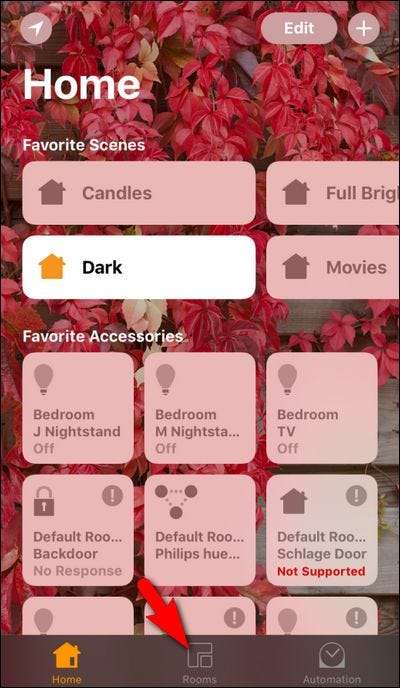
O dispositivo que queremos remover está na verdade na nossa tela principal na categoria "Acessórios favoritos", mas não estará na frente e no centro para todos, por isso vamos aprofundar uma camada no menu. No menu “Salas”, deslize para a esquerda ou direita até localizar a sala onde o dispositivo está. Se você nunca atribuiu o dispositivo a uma sala, ele estará, como nosso bloqueio inteligente, localizado no painel “Sala padrão”.
Pressione e segure a entrada do dispositivo que deseja remover de seu HomeKit inicial. Ao fazer isso, será exibida uma entrada mais detalhada para o dispositivo.

Lá você encontrará informações adicionais sobre o dispositivo fornecido, como “Atualização de firmware necessária”, o status geral do dispositivo (ligado, desligado) e, claro, se estiver tentando remover uma entrada errada ou ausente como nós são, você verá “Sem resposta” porque o acessório em questão não existe.
Clique no botão “Detalhes” na parte inferior para detalhar mais uma camada na visualização de detalhes.
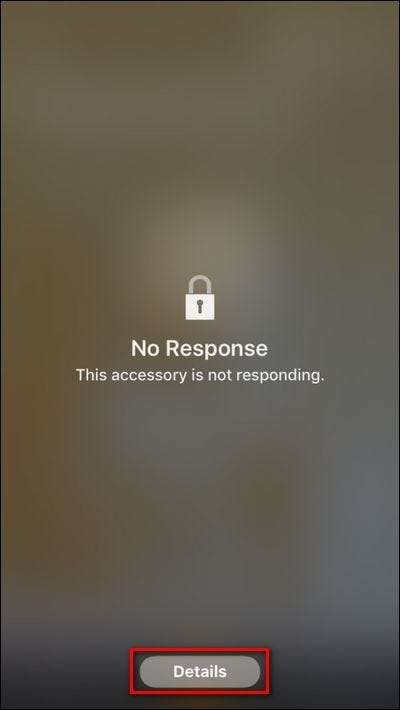
Role para baixo até a parte inferior da visualização detalhada e selecione “Remover acessório”.

Confirme que deseja removê-lo tocando em “Remover” na caixa de diálogo pop-up.
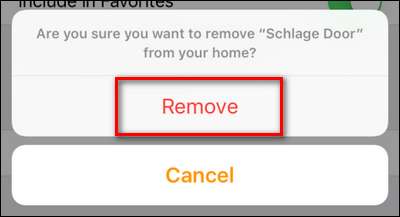
RELACIONADOS: Como redefinir seus dispositivos e configuração HomeKit
É isso aí! Depois de cavar (talvez uma camada ou duas mais longe do que você esperava), removemos com sucesso um item HomeKit. Se os problemas do seu HomeKit forem um pouco mais profundos do que simplesmente remover um único item e você precisar redefinir um ou mais itens (ou limpar toda a configuração do HomeKit para começar do zero), reserve um momento para confira nosso tutorial detalhado sobre o assunto .







